Cancella facilmente tutti i contenuti e le impostazioni su iPhone, iPad o iPod in modo completo e permanente.
- Cancella file spazzatura iPhone
- Cancella cache iPad
- Cancella cookie Safari iPhone
- Cancella la cache di iPhone
- Cancella memoria iPad
- Cancella cronologia Safari iPhone
- Elimina i contatti iPhone
- Elimina iCloud Backup
- Elimina le email di iPhone
- Elimina iPhone WeChat
- Elimina iPhone WhatsApp
- Elimina i messaggi di iPhone
- Elimina le foto di iPhone
- Elimina playlist iPhone
- Elimina il codice di accesso per le restrizioni di iPhone
Elimina playlist da iPhone - 4 metodi facili e professionali
 Pubblicato da Boey Wong / 05 luglio 2022 09:00
Pubblicato da Boey Wong / 05 luglio 2022 09:00Amo ascoltare la musica su iPhone nella vita quotidiana e ora ci sono molte playlist e brani su iPhone. Quindi, come faccio a eliminare una playlist dal mio iPhone? Grazie in anticipo!
La maggior parte degli utenti di iPhone potrebbe avere la stessa domanda quando devi gestire i dati del tuo iPhone, come foto, video, canzoni, documenti, ecc. E i file musicali potrebbero essere uno dei tipi di file di dimensioni maggiori che occupano molto spazio di archiviazione su iPhone. A volte, questi file esauriscono lo spazio di archiviazione possono causare diversi problemi su iPhone. Gli utenti iniziano a trovare le soluzioni giuste per eliminarli.
In questo caso, dovresti leggere i metodi con i passaggi chiari di seguito per eliminare la playlist da iPhone in pochi clic.
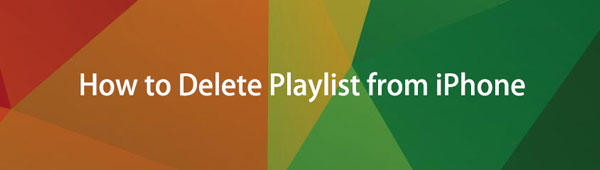

Elenco delle guide
Parte 1. Come eliminare una playlist su Apple Music
Se ascolti musica frequentemente utilizzando l'iPhone, potresti essere già abbonato ad Apple Music. Quindi, i contenuti che aggiungi, sposti, elimini e altro verranno sincronizzati su vari dispositivi con lo stesso ID Apple. Allo stesso modo, puoi eliminare le playlist su iPhone direttamente o ovunque tu possa accedere a Apple Music, quindi l'eliminazione verrà sincronizzata anche sul tuo iPhone.
Come eliminare la playlist su Apple Music:
Su Mac: Sincronizza la libreria tramite Musica > Preferenze > Generale > Sincronizza libreria > OK. Aperto Musica app su Mac, seleziona una playlist e fai clic su Elimina pulsante. Oppure fai clic tenendo premuto il tasto Ctrl per selezionare Elimina dalla libreria.
Su iPhone, iPad o iPod Touch:
Passo 1 Aprire il Musica app e trova la playlist che desideri eliminare.
Passo 2 Clicca il Altre opzioni icona sul lato destro dello schermo.
Passo 3 Avrai cinque opzioni, tra cui Elimina…. Toccalo.
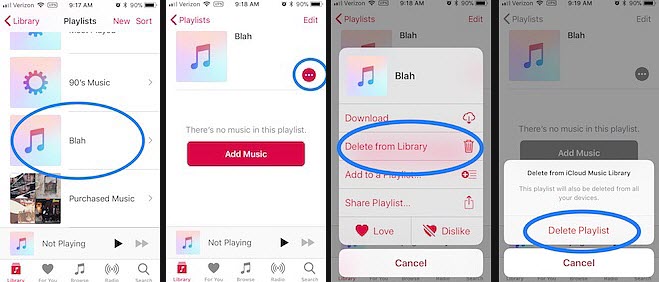
In rete: Visita music.apple.com e accedi al tuo ID Apple. Fai clic sulla playlist che desideri eliminare, scegli l'icona a tre punti e seleziona Elimina dalla libreria.
All'inizio, iTunes era l'unico modo che potevi utilizzare per gestire i dati iOS sul computer. E puoi ancora aggiungere o eliminare playlist con esso ora.
Parte 2. Come eliminare le playlist su iTunes
Dovresti sapere che iTunes funziona su computer Windows e computer precedenti. Se sei uno degli utenti, puoi seguire i passaggi seguenti per eliminare la playlist su iPhone con essa.
Passaggi di come eliminare le playlist su iTunes:
Passo 1 Clicchi Biblioteca sul banner in alto.
Passo 2 Fare clic sulla playlist che si desidera eliminare in modo da evidenziarla e visualizzare contemporaneamente i brani.
Passo 3 Fare clic con il pulsante destro del mouse sulla playlist appena selezionata e fare clic Elimina dalla libreria.
Passo 4 iTunes ti chiederà di confermare che desideri eliminare la playlist. L'eliminazione di una playlist non comporta l'eliminazione di alcun brano dal computer. Successivamente, sincronizza il tuo iPhone con iTunes per copiare la playlist da iTunes su iPhone.
Se desideri provare strumenti più professionali e potenti, passa alle parti seguenti.
Parte 3. Come eliminare la playlist con FoneTrans per iOS
FoneTrans per iOS è uno dei programmi più consigliati sul computer per trasferire i tuoi dati iOS. È più di un semplice trasferimento di dati, può anche essere per te una funzionale gestione dei dati. Con esso, puoi semplicemente aggiungere o eliminare le tue playlist.
Con FoneTrans per iOS, ti divertirai a trasferire i tuoi dati da iPhone a computer. Non è possibile trasferire solo messaggi di testo iPhone sul computer, ma anche foto, video e contatti possono essere spostati facilmente sul PC.
- Trasferisci foto, video, contatti, WhatsApp e altri dati con facilità.
- Anteprima dei dati prima del trasferimento.
- iPhone, iPad e iPod touch sono disponibili.
Passaggi di come eliminare la playlist:
Passo 1 Clicca su Scaricare e segui le istruzioni sullo schermo per l'installazione FoneTrans per iOS. Collega iPhone al computer.

Passo 2 Esegui il programma sul computer, fai clic su Musica sul lato sinistro dell'interfaccia principale.
Passo 3 Puoi vedere tutti i tuoi file sull'interfaccia e selezionare le caselle degli elementi che desideri eliminare.
Passo 4 Clicca su delete icona.
Puoi anche usarlo per eliminare altri dati di iPhone come contatti, foto, video e altro.
Se vuoi saperne di più sulla rimozione di una playlist da iPhone e altri dati, passa alla scelta finale.
Parte 4. Elimina playlist da iPhone tramite FoneEraser per iOS
FoneEraser per iOS è uno strumento su un computer per aiutarti a cancellare i dati dell'iPhone con o senza cancellare i dati. Puoi scegliere il Spazio libero funzione a cancella file spazzatura, memorizza nella cache, duplica i file e altro oppure seleziona il file Cancella tutti i dati modalità per cancellare completamente tutti i dati dell'iPhone.
Come eliminare la playlist da iPhone (tutti i dati inclusi):
FoneEraser per iOS è il miglior pulitore di dati iOS che può facilmente cancellare completamente e permanentemente tutti i contenuti e le impostazioni su iPhone, iPad o iPod.
- Pulisci i dati indesiderati da iPhone, iPad o iPod touch.
- Cancella rapidamente i dati con la sola sovrascrittura, che può farti risparmiare tempo in abbondanza di file di dati.
Passo 1 Scarica e installa FoneEraser per iOS sul computer e poi collegaci iPhone.

Passo 2 Clicchi Cancella tutti i dati e selezionare un livello di cancellazione tra le tre opzioni. Clicca il Inizio pulsante.

Questa è una dimostrazione dettagliata di come eliminare una playlist su iPhone con FoneEraser per iOS. Dovresti semplicemente seguire i passaggi per eliminare i dati dell'iPhone.
Bene, FoneEraser per iOS ha anche un'altra modalità chiamata Libera spazio per aiutarvi a liberare spazio su iPhone senza perdere dati. Puoi sceglierlo se non vuoi cancellare i tuoi dati. È utile eliminare i dati indesiderati in modo efficace.
FoneEraser per iOS è il miglior pulitore di dati iOS che può facilmente cancellare completamente e permanentemente tutti i contenuti e le impostazioni su iPhone, iPad o iPod.
- Pulisci i dati indesiderati da iPhone, iPad o iPod touch.
- Cancella rapidamente i dati con la sola sovrascrittura, che può farti risparmiare tempo in abbondanza di file di dati.
Parte 5. Domande frequenti su come eliminare la playlist su iPhone
1. Perché non è possibile eliminare la playlist da iTunes?
Controlla se disponi di una connessione Internet stabile per farlo. In tal caso, prova a disattivare Sincronizza libreria funzione sul dispositivo e riprova a eliminare la playlist. E puoi provare i metodi sopra in questo post per eliminare la playlist su iPhone.
2. Come posso eliminare una playlist dal mio iPhone 13?
Sono disponibili le soluzioni in questo post per eliminare playlist da iPhone 13 e tutti gli altri modelli.
3. Come faccio a rimuovere una playlist dalla mia libreria?
Su iTunes, seleziona la playlist dal lato sinistro, fai clic con il pulsante destro del mouse per selezionare Elimina dalla libreria.
Su iPhone, apri Musica app, tieni premuta una playlist e tocca Elimina dalla libreria.
Su Mac, esegui il Musica app su un computer, seleziona una playlist e fai clic tenendo premuto il tasto Ctrl Elimina dalla libreria.
4. Come eliminare una playlist su YouTube?
Sul tuo telefono, apri YouTube app, scegli Biblioteca > una playlist > menu icona> Elimina playlist > OK.
5. Come eliminare una playlist su Spotify?
Sul computer, fai clic sulla playlist e seleziona il menu icona> Elimina pulsante.
Sul cellulare, apri il file Spotify app, tocca Biblioteca > menu icona> Elimina.
Questo è tutto ciò che dovresti imparare su come eliminare le playlist da iPhone e sul tuo computer. Le modalità sopra menzionate sono disponibili e puoi sceglierne una in base alle tue esigenze. Se preferisci scegliere i modi migliori da loro, dovresti provare FoneEraser per iOS, lo strumento più consigliato su un computer per aiutarti ottieni più spazio di archiviazione per iPhone or cancella completamente tutti i dati dell'iPhone. Perché non scaricarlo sul computer e goderne subito i vantaggi!
